Go adalah bahasa pemrograman yang awalnya dibuat oleh tim di Google sebagai pengganti C. Mereka ingin memiliki bahasa di mana compiler akan cepat tetapi juga memiliki pemrograman yang mudah dan produksi yang efisien. Go dapat digunakan untuk banyak hal, seperti jaringan atau program sistem terdistribusi, dan telah mendapatkan nama “bahasa cloud”.
Ini membantu orang melakukan lebih banyak hanya dengan beberapa kata, membuatnya lebih mudah untuk menulis kalimat panjang tanpa membuang waktu untuk memformat. Jika Anda perlu membagikan program Anda dengan orang lain, Anda cukup mengompilasinya menjadi satu file sehingga mereka tidak perlu mengunduh apa pun.
Dalam tutorial ini, kita akan melihat cara menginstal dan mengkonfigurasi ruang kerja pemrograman dengan Go melalui baris perintah. Anda dapat mengikuti jika Anda memiliki sistem Debian 11 yang berfungsi. Distribusi Linux berbasis Debian lainnya harus bekerja dengan cara yang sama.
Prasyarat
Sebelum Anda dapat memulai dengan Go, pastikan untuk memiliki hal berikut:
- Server dengan Debian 11 terinstal.
- Pengguna non-root dengan hak istimewa sudo.
Memperbarui Sistem
Memperbarui paket di Debian Linux adalah proses yang cukup mendasar. Untuk melakukannya, Anda cukup menjalankan perintah berikut di terminal Anda:
sudo apt update && sudo apt upgrade -y
sudo apt install wget software-properties-common apt-transport-https
Ini akan mendapatkan semua pembaruan untuk sistem Anda dan menginstal semua paket baru yang tersedia saat ini. Anda biasanya harus memulai dengan langkah ini sebelum menginstal apa pun di sistem Anda.
Menginstal Go di Debian 11
Pada langkah ini, Anda akan mengunduh dan menginstal Go. Rilis saat ini dapat diunduh dari halaman unduhan resmi Go.
Pada saat penulisan, versi 1.17 adalah rilis terbaru. Cari tahu versi mana yang tersedia untuk Anda, dan ganti URL-nya dengan yang cocok dengan versi Anda saat ini.
cd
wget https://golang.org/dl/go1.17.linux-amd64.tar.gz
Setelah unduhan selesai, ekstrak ZIP yang diunduh dan letakkan di tempat yang Anda inginkan di server Anda. Tetap aktif /usr/local dianggap sebagai praktik terbaik:
sudo tar -zxvf go1.17.linux-amd64.tar.gz -C /usr/local/
Menyiapkan Lingkungan Go
Pada langkah ini kita akan mengonfigurasi variabel lingkungan ${GOPATH} untuk GO.
Anda perlu membuat variabel lingkungan lokal bernama $GOPATH dan menempatkannya di ~/.profile Anda. Untuk kemudahan pengembangan, $GOPATH menginstruksikan kompiler tempat mencari kode sumber pihak ketiga serta kode apa pun yang Anda buat. Banyak utilitas pihak ketiga masih mengandalkan variabel yang disetel ini, sehingga menyetelnya masih merupakan praktik yang baik meskipun tidak diperlukan.
echo "export PATH=/usr/local/go/bin:${PATH}" | sudo tee /etc/profile.d/go.sh source /etc/profile.d/go.sh
echo "export PATH=/usr/local/go/bin:${PATH}" | sudo tee -a $HOME/.profile source source $HOME/.profile
Untuk memverifikasi pengaturan Anda telah diterapkan dengan benar, jalankan perintah echo.
echo $PATH
Perintah ini harus mengembalikan nilai yang mirip dengan berikut ini:

Jika ini bukan yang Anda lihat dengan terminal Anda, ulangi langkah-langkah ini untuk memastikan bahwa nilainya akurat. Jika ada perintah yang mengembalikan kesalahan, pastikan Anda telah membuat source profil Anda dengan menjalankan source $HOME/.profile.
Sekarang setelah lingkungan Anda diatur, Anda dapat memverifikasi penginstalan Go dengan memeriksa versi dan variabel lingkungan Go.
go version
go env
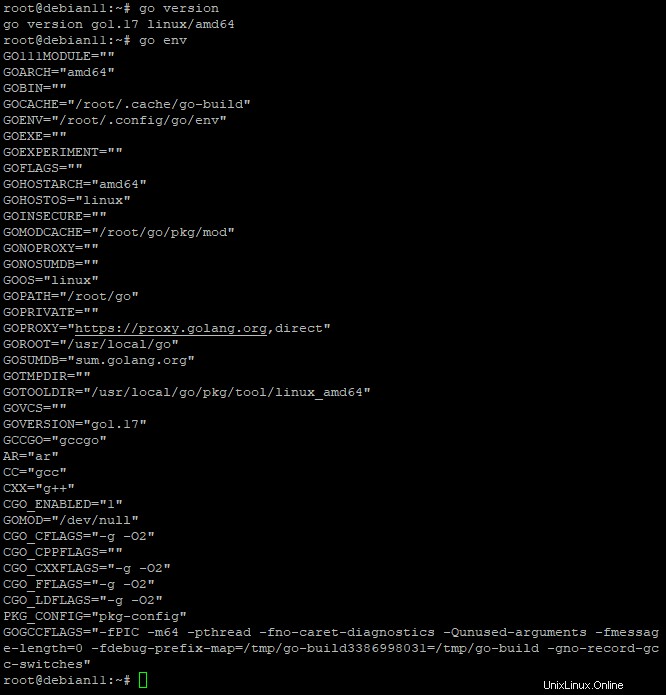
Membuat Proyek Pengujian
Sekarang Anda telah menginstal Go, Anda dapat mencoba membuat proyek pengujian sederhana. Mari buat proyek "Hello World" di direktori home kita.
Buka editor teks favorit Anda dan buat file baru bernama helloworld.go.
cd
sudo nano helloworld.go
Isi file dengan baris di bawah ini.
package main
import "fmt"
func main() {
fmt.Println("Howtoforge, Hello World!")
}
Simpan file dengan Ctrl+O dan keluar dari Nano dengan Ctrl+X.
Sekarang Anda dapat melanjutkan dan menjalankan proyek baru Anda dengan perintah go run.
go run helloworld.go
fmt, singkatan dari paket Format, akan memanggil fungsi Println. Fungsi Println akan menampilkan nilai ke konsol. Akibatnya, di terminal Anda, Anda akan melihat "Howtoforge, Hello World!" pesan.

Keluaran ini mengonfirmasi bahwa ruang kerja Go berfungsi dengan benar.
Kesimpulan
Dalam tutorial ini, kami telah menunjukkan kepada Anda cara memulai Golang di Debian 11. Go adalah bahasa yang kuat dengan banyak alat dan komunitas yang luar biasa. Anda dapat menemukan informasi lebih lanjut tentang Go di situs resminya.
Jika Anda memiliki pertanyaan, jangan ragu untuk meninggalkan komentar di bawah. Jika Anda menyukai panduan kami, bagikan dengan teman Anda dengan mengklik tombol media sosial.